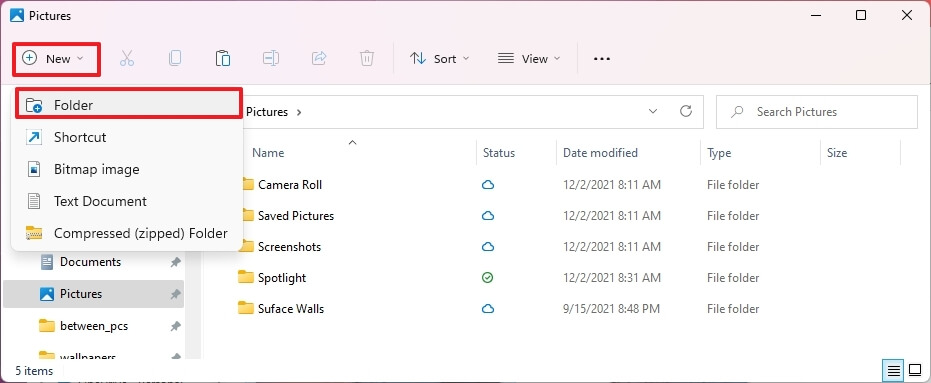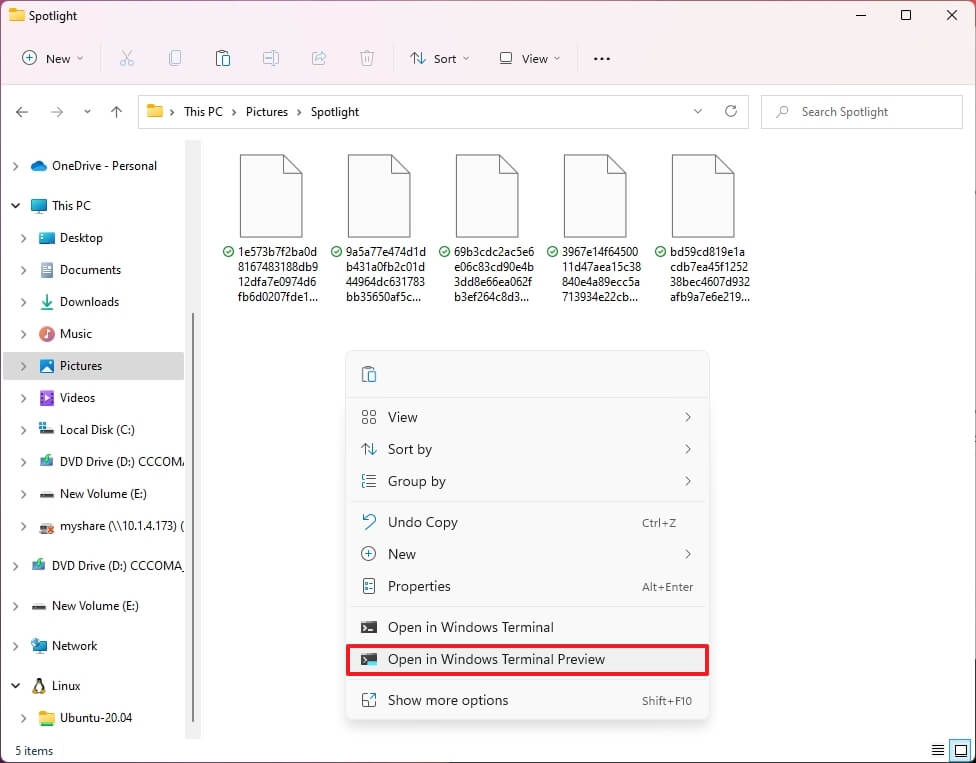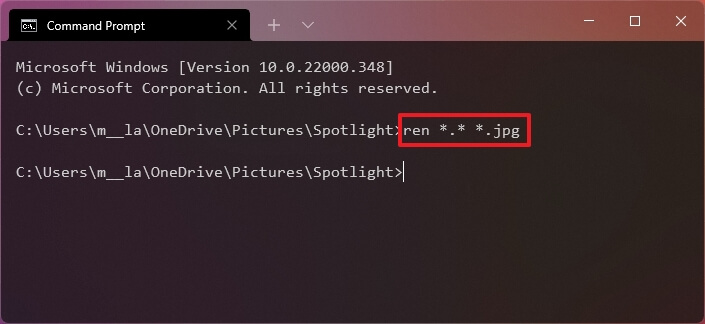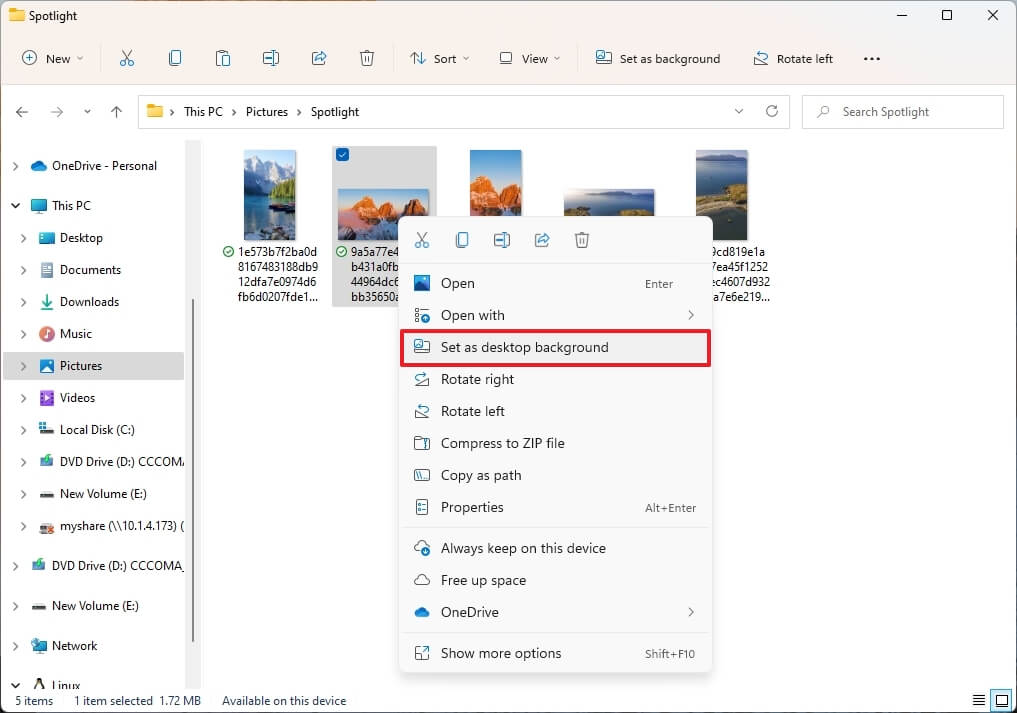Bilgisayarınızı her açtığınızda size yeni bir deneyim hissi veren kullanışlı bir özellik olsa da, masaüstünde değil, yalnızca Kilit ekranında kullanılabilir. Ancak, masaüstünde kullanmak istediğiniz bir görüntü görürseniz, görüntüyü almanın ve Windows 11’de yeni masaüstü arka planınız olarak ayarlamanın bir yolu vardır.
Bu kılavuzda, Windows 11’de masaüstü duvar kağıdınız olarak bir Windows Spotlight görüntüsü bulma ve ayarlama adımlarını öğreneceksiniz.
Windows Spotlight görüntüsünü Windows 11’de masaüstü arka planı olarak ayarlayın
Kilit ekranında kullanılan bir Windows Spotlight görüntüsünü Windows 11’de masaüstü duvar kağıdınız olarak bulmak ve ayarlamak için şu adımları kullanın :
Dosya Gezgini‘ni açın .
Adres çubuğuna aşağıdaki yolu kopyalayıp yapıştırın ve Enter tuşuna basın :
%USERPROFILE%/AppData\Local\Packages\Microsoft.Windows.ContentDeliveryManager_cw5n1h2txyewy\LocalState\Assets
Sırala menüsünü tıklayın, Diğer’i seçin ve Boyut seçeneğini seçin.
1000KB üzerindeki dosyaları seçin.
Seçime sağ tıklayın ve Kopyala seçeneğini seçin.
Resimler klasörüne göz atın.
Yeni menüsünü tıklayın ve Klasör seçeneğini seçin.
Klasör için bir ad onaylayın ve açın.
Komut çubuğunda Yapıştır düğmesini tıklayın (veya Ctrl + V klavye kısayolunu kullanın).
Klasörün içine sağ tıklayın ve Komut İstemi (veya Windows Terminal ) seçeneğini seçin.
Dosyaları .jpg resim dosyalarına dönüştürmek için aşağıdaki komutu yazın ve Enter tuşuna basın :
ren *.* *.jpg
Klasördeki resme sağ tıklayın ve Masaüstü arka planı olarak ayarla seçeneğini seçin.
Adımları tamamladığınızda, Windows Spotlight görüntüsü, Windows 11 bilgisayarınızda yeni masaüstü duvar kağıdı olarak ayarlanacaktır. Kilit ekranında beğendiğiniz bir resim gördüğünüzde, yeni resimlerin üzerine yazılacağı için onu hızlı bir şekilde indirdiğinizden emin olun.